Hey, chào bạn. Bạn đang muốn cài Windows 10 đúng không? Mình cũng đã cài và đang dùng Win 10 rồi này. Sau bao nhiêu ngày tháng chờ đợi cuối cùng thì Microsoft cũng phát hành Windows 10 vào ngày 29/07/2015.
Ngay sau khi có link download từ trang chủ Microsoft là mình vào download về cài đặt ngay để trải nghiệm. Và để các bạn không mất thời gian tìm kiếm link tải mình sẽ chia sẻ với các bạn link tải Windows 10 và cách để tải trực tiếp Win 10 từ Microsoft bản chuẩn mới nhất tại bài viết này nhé.

1. Link tải Win 10 full từ Microsoft mới nhất
Bạn muốn download Win 10 bản full để cài đặt cho máy khác bằng USB hay ghi ra đĩa DVD thì bạn có thể download phiên bản Windows 10 .ISO.
Ở đây, NguyenHung.Net mới tải bản Win 10 mới nhất từ Microsoft về để cài cho máy mình và tiện đây thì mình cũng chia sẻ luôn cách để tải Win 10 từ Microsoft.
Để tải bản cài đặt Win 10 ISO trực tiếp từ Microsoft bạn truy cập link tải Win 10 này.
Trên tab vừa mở ra các bạn ấn phím F12 (hoặc Ctrl +Shift + I), sau đó ấn tiếp tổ hợp phím Ctrl + Shift + M (áp dụng cho cả trình duyệt Firefox và Chrome) sẽ thấy giao diện hiện ra như bên dưới.
Tại đó, bạn click vào vị trí như trong hình và chọn iPhone 6/7/8.
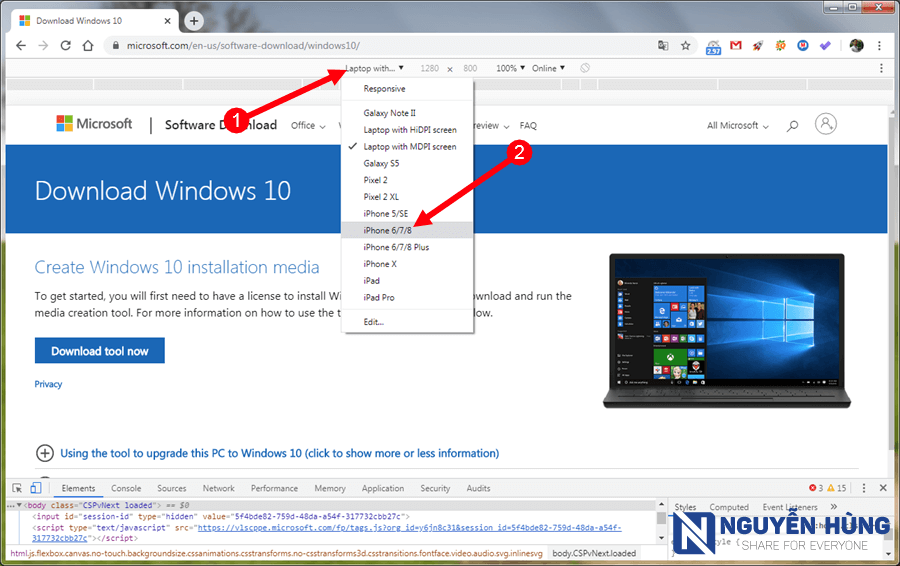
Tiếp theo, bạn ấn phím F5 để tải lại trang sẽ thấy giao diện như sau.
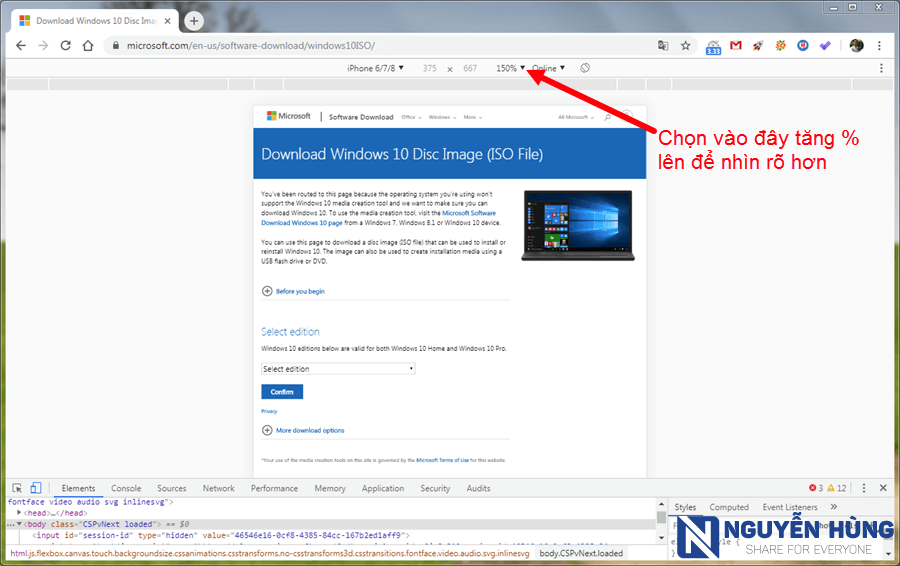
Tại mục Select edition, bạn click vào và chọn Windows 10. Sau đó ấn Comfirm.
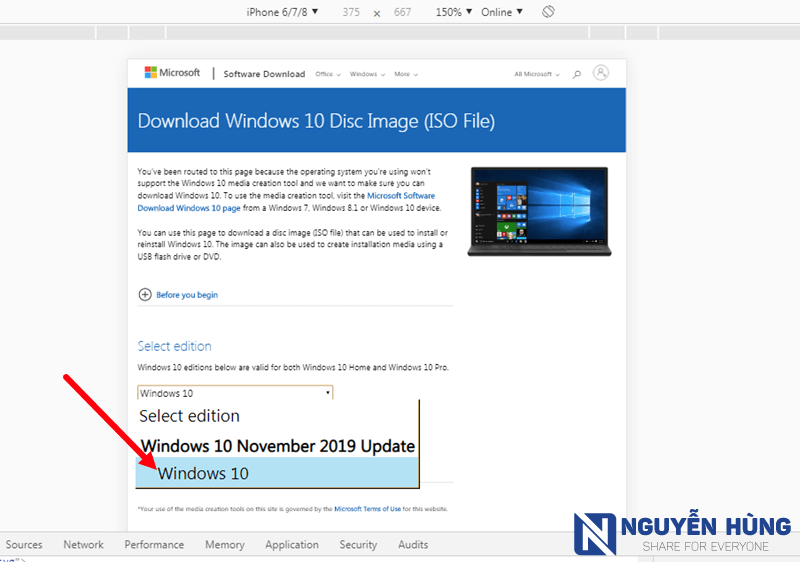
Tiếp theo, tại mục Select the product language bạn tìm chọn ngôn ngữ là English hoặc ngôn ngữ bạn cần rồi ấn Comfirm.
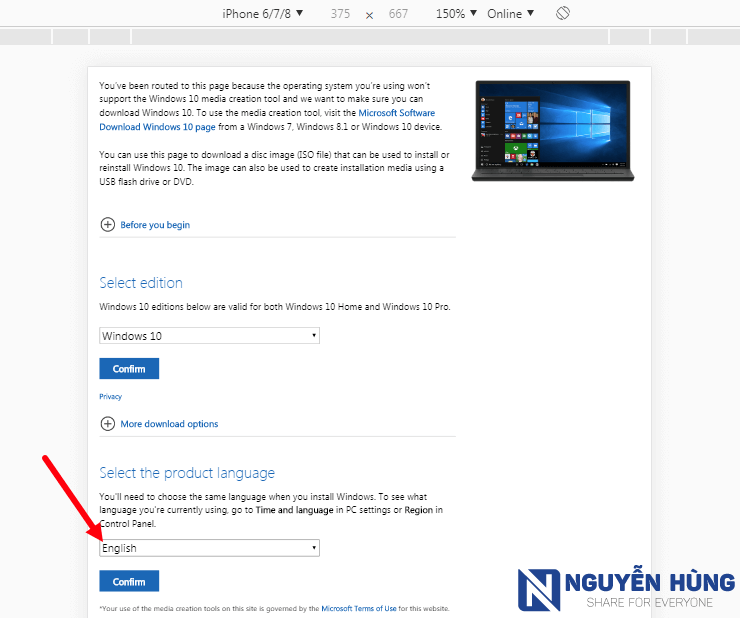
Cuối cùng, link tải 2 bản Win 10 32bit và 64bit hiện ra. Bạn chỉ việc chọn phiên bản phù hợp và tải về.
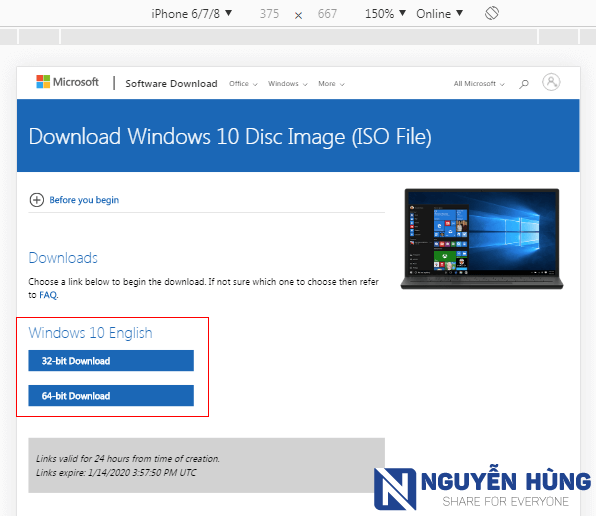
Lưu ý: Bản Win 10 này sẽ bao gồm cả bản Win 10 Home và Pro cùng trong 1 file và bạn có thể lựa chọn lúc cài đặt. Thêm nữa là link chỉ tồn tại trong 24h là sẽ hết hạn và bạn phải thao tác lại từng bước như trên.
Sau khi tải bản cài đặt Win 10 về xong, nếu bạn chưa biết cách để cài Win hãy xem hướng dẫn cài Win 10 ở đây nha. Ngoài ra, bạn có thể tìm hiểu cách mua key Win 10 giá rẻ ở đây để có thể kích hoạt bản quyền Win 10 chính hãng cho máy tính.
Xem thêm: Hướng dẫn tạo USB cài Win theo chuẩn UEFI & GPT
2. Hướng dẫn tải Windows 10 bằng công cụ Media Creation Tool
Nếu bạn muốn tự tay mình tải Win 10 từ Microsoft thì bạn có thể tải thông qua công cụ Media Creation Tool của Microsoft và tải theo hướng dẫn ở bên dưới.
Với công cụ này bạn có thể download được các phiên bản Windows 10 như sau:
- Windows 10 64bit & 32bit (các bản Home, Pro sẽ được gộp chung thành 1 bản)
- Windows 10 Home China (sẽ bao gồm các bản cho ngôn ngữ tiếng Trung)
Trước hết là bạn tải công cụ Media Creation Tool tại đây.
Sau khi download về bạn mở nó lên và click vào Accept và bạn sẽ thấy như sau:
Bạn tích chọn Create installation media (USB flash drive, DVD or ISO file) for another PC để tải file ISO sau đó bấm Next.
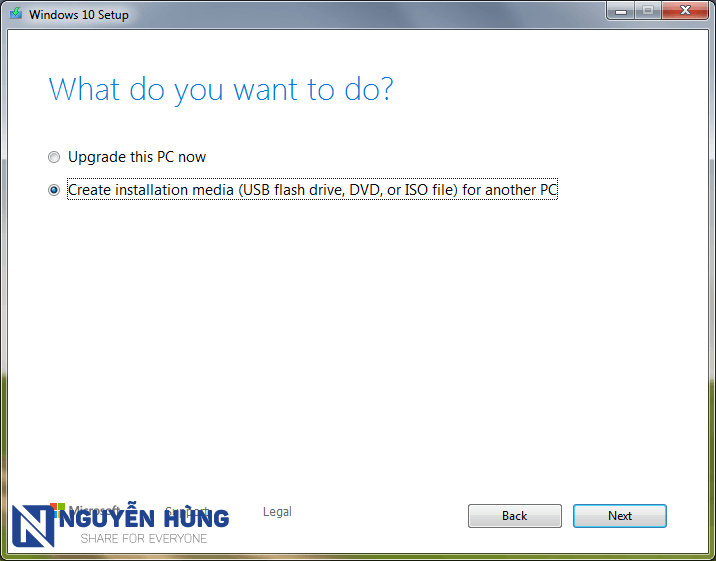
Tại cửa sổ mới này thì công cụ tự động nhận diện bản Win phù hợp với bản Win trên máy bạn đang dùng.
Nếu muốn tải phiên bản khác thì bạn bỏ dấu tick tại mục Use the recommended options for this PC và lựa chọn tùy ý ở các mục sau:
- Language: Chọn ngôn ngữ bản Win 10 muốn cài đặt.
- Edition: Chọn phiên bản Windows muốn download.
- Architecture: Chọn phiên bản 32bit hoặc 64bit hoặc chọn Both để tải cả 2 phiên bản.
Chọn xong thì nhấn Next.
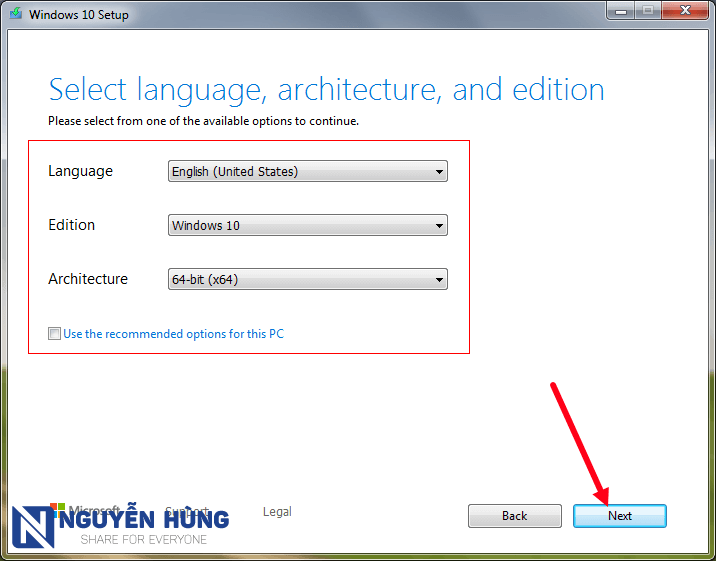
Tiếp theo, bạn có thể chọn USB flash driver để tạo USB cài windows còn bạn muốn lưu thành file .ISO để ghi ra đĩa hoặc lưu trữ thì bạn chọn ISO file như sau rồi nhấn Next.
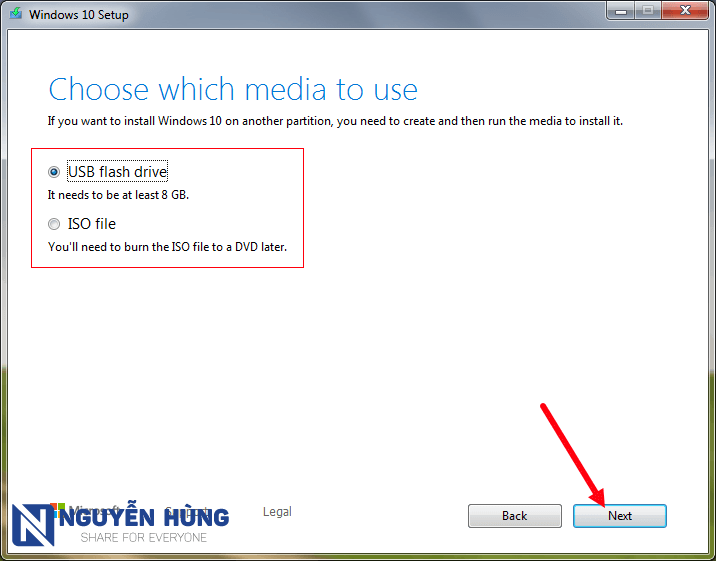
Sau đó chọn nơi lưu file rồi ấn Save và chờ đợi nó download xong là OK
Tổng quan quy trình để cài Win đầy đủ cho máy tính:
- Bước 1: Download bản cài đặt Windows 7 hoặc Windows 10 về máy.
- Bước 2: Tạo USB cài Win theo theo chuẩn cũ hoặc tạo USB cài Win theo chuẩn mới hoặc cài Win bằng đĩa DVD
- Bước 3: Xác định phím vào BIOS và BOOT phù hợp với máy để thiết lập Boot vào USB hoặc đĩa DVD.
- Bước 4 : Tiến hành các bước cài Win 7 hoặc cài Win 10 cho máy.
- Bước 5: Cài driver cho máy để vào được mạng, âm thanh,…(Tìm driver trên Google bằng từ khóa “driver + tên máy”)
Lời kết
Như vậy là bạn đã có thể download các phiên bản Windows 10 từ trang chủ Microsoft rồi nhé. Hãy cài đặt thử và trải nghiệm xem Windows 10 có gì mới nhé. Và nhớ đón đọc những bài viết liên quan đến Windows 10 trên NguyenHung.Net nhé.
Cảm ơn admin đã chia sẻ rất hay. có thể áp dụng cho windows 11 luôn nhé
Cảm ơn bạn đã chia sẻ
Mình đã cài đặt thành công Window 10 cho máy. Cảm ơn Admin đã chia sẻ.
Cài kiểu này sạch nhất, mấy link trên mạng sợ dính em bé 😀
Đúng rồi bác. Để yên tâm thì cứ tải trực tiếp từ Microsoft thôi.
Mình đã cài đặt thành công Window 10 cho máy. Cảm ơn Admin đã chia sẻ.
Đã tải thành công win 10 xịn xò từ microsoft rồi, cảm ơn bài hướng dẫn
Sau khi cài Win xong thì các phần mềm đã cài đặt trong máy có bị mất không ạ?
Có bạn nha. Cài win xong dữ liệu ở ổ C sẽ mất hết nên bạn cần backup lại trước khi cài. Sau khi cài xong bạn phải cài lại các phần mềm cần dùng.
enter product key là gì ạ?
Hi !
tôi xem video và thấy phía sau không có đường dẫn tải Win 10 và Rofus
có thể hướng dẫn cài Win 10 trên ở cứng mới mua không, xin cảm ơn.
Bạn đọc lại kỹ bài viết sẽ thấy hướng dẫn nhé.
cám ơn ad đã chia sẻ
Cảm ơn admin đã chia sẻ
Thanks!
ah oi may em win 7 32bit co chay dc windows 10 ko anh? mong anh comment gii thich gium em
Bạn kiểm tra lại cấu hình máy xem có chạy đc win 10 hay ko nhé. Còn trước đó chạy win gì không quan trọng. Ngoài ra, để chạy win 10 mượt thì bạn nên sử dụng ổ SSD nhé.
anh ơi khi em hoàn tất các bước trước rồi nhưng bước cuối lại nó chạy đến 95% rồi nó tắt phần mềm media creation tool luôn là sao
Mình chưa gặp trường hợp như vậy. Bạn kiểm tra xem có file Windows đc tạo ra ko nhé.
tai rufus de hon nha b
Có cách nào tải phiên bản cũ về không bạn nhỉ, mấy cách trên mạng tìm mãi không có cách nào còn dùng được
Bạn muốn tải bản cũ là tải phiên bản bao nhiêu. Bạn thử search từ khóa tải win 10 + tên phiên bản xem sao nhé.
bản windows 10 đã bao gồm home và pro là sao bạn? mình tải về cài đặt toàn ra bản home thôi, làm sao cài bản pro bạn?
Hiện tại thì bản Home và bản Pro đều tải chung 1 bản là Windows 10 thôi bạn nhé.
E mới cài xong giờ máy e bị tắt đột ngột và liên tục, chán quá. Win 7 lên win 10. Đúng 1 phút tắt cái bụp.
Nếu máy bị tắt đột ngột và liên tục thì bạn nên kiểm tra lại RAM xem có bị bụi bẩn hay lỏng không nhé.
Anh ơi máy em win 10 có bản quyền giờ muốn nâng win10 64 có bị mất win bản quyền chính thức không anh ! Cài win 10 32bit có bị mất file ổ D ko anh
win 10 này khi này nó có kích hoạt bản quyền cho mình sẵn hông và mình có key và muốn nhập nó vào thì làm sao???
Win này là bản gốc ko có bản quyền bạn nhé. Nếu bạn có key thì khi cài đặt có thể nhập vào hoặc sau khi cài đặt xong bạn nhập key kích hoạt cũng đc nhé.
e cài lại win 10 ngta cài lại win 10 khác lúc đầu giờ k bắt tai nghe liệu có phải win k thích hợp k ạ
Vậy có thể là do thiếu driver rồi bạn nhé. Bạn lên Google tìm từ khóa “driver + tên máy” rồi cài vào nhé
Anh cho e hỏi cài Win 10 tùy từng máy hay s ạ?
Hiện e đang sd Win 7aj
Bạn xem cấu hình máy bạn có đủ để chạy win 10 ko nhé. Thường mình thấy máy chạy đc win 7 thì sẽ chạy đc win 10 đó bạn.
cài Win 10 bị mất file autorun.dll nên k cài được win bạn ơi
Bạn tạo lại usb cài win xem sao nhé.
Alo a cho e hỏi cài cái này có cần Card mạng k ạ hay nó tự cài sẵn
Sau khi cài xong có thể bạn sẽ cần phải cài drive mạng nhé
win 10 32-bit lên 64-bit thì driver có phù hợp không anh??
em nghe vài người khi nâng xong không nghe đc nhạc hay ko xem phim đc
Sau khi cài lại win 10 64bit thì bạn phải cài lại driver cho win 64bit nha. Để tốt nhất thì bạn nên vào tải bộ cài driver 64bit về trước rồi hãy cài lại win nha.
a ơi Enter Product key là gì vậy a ??
Bạn đang hỏi Enter Product key của cái gì vậy? Bạn cmt vào đúng bài viết hoặc cmt chi tiết câu hỏi để mình biết nhé
Cảm ơn bạn đã chia sẻ!
khi sử dụng phần mềm kìa thì nó có cài đặt luôn driver cho mk ko ?
Ko bạn ơi. Nó chỉ tải Win 10 cho bạn thôi, còn driver thì cài win xong bạn nên cài driver để máy hoạt động dc các chức năng
cho minh hoi.minh xai laptop stormbook.moi mua ve van su dung micro de goi va nge tren zalo fb.jo thi ko su dung dc nua.tren man hinh thi co hien dong chu setting windows.ban co the chi giup minh cai dat lai de tien trong viec su dung cuoc goi thoai ko.
em tải cả tool lẩn win 10 xong làm sao ak
Sau khi tải xong bạn tạo usb cài win theo hướng dẫn ở đây rồi cài theo các bước ở đây là xong nhé. Có khó khăn gì cứ để lại cmt mình sẽ giúp
cần nhug diver nào ạ
Bạn cài các driver cơ bản như driver mạng, wifi, âm thanh, chuột cảm ứng,..
em vừa mới làm xong vậy mà nó cứ quay hoài thui
mình cài bên ổ C kh nổi thì làm thế nào mình cài bên ổ D ạ
cho em hỏi máy em là win xp em cài lên win 10 được không anh?
Bạn kiểm tra xem máy bạn cấu hình có đủ để cài win 10 ko nhé. Nếu dc thì bạn hoàn toàn có thể cài nhé
em làm các bước trên rồi mà nó cứ xoay ạ
Nó cứ xoay là sao bạn nhỉ. Bạn bị lỗi ko down được ở đoạn nào?
đến bước cuối ạ nó hiện downloading windowns 10
ở dưới có chữ progress
Có thể nó chưa download xong bạn chờ chút. Hoặc do mạng bạn đang dùng yếu quá nên ko kéo nổi. Bạn có thể tải luôn bản mình up lên Google Drive cho nhanh. Đó là bản gốc từ Microsoft đó
anh ơi cho e cái link google drive cảu anh đi a, e cảm ơn
Link mình để trong bài viết đó bạn
bản này cài bằng ổ cứng được không
Cài được bạn nhé. Bạn chỉ cần tải về rồi làm theo hướng dẫn cài ở bài viết này nhé: cài win từ ổ cứng
bản này active chưa vậy bạn ơi?
Đây là bản nguyên bản từ Microsoft nên chưa dc active bạn nhé. Sau khi cài xong bạn xem hướng dẫn ở đây để active nhé: https://goo.gl/DGKwjS
mình chạy win xong thì ms dow drive về hả
Bạn nên tải driver về trước rồi hãy cài win nhé. Vì nhiều khi cài win xong ko vào mạng dc thì khó tải driver 🙂
không có mã md5 à admin
Không bạn ơi. Bạn cứ down đi nhé. File đảm bảo dc nguyên vẹn không xảy ra lỗi gì đâu 🙂